JMeter性能测试入门--偏重工具的使用
Posted
tags:
篇首语:本文由小常识网(cha138.com)小编为大家整理,主要介绍了JMeter性能测试入门--偏重工具的使用相关的知识,希望对你有一定的参考价值。
尊重博客园原创精神,请勿转载!
1.JMeter整体简介
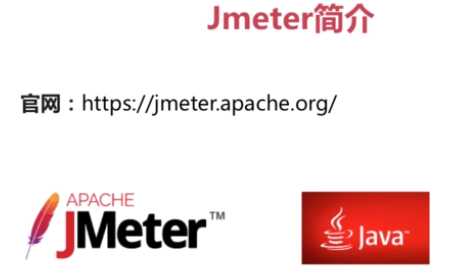
2.什么是压力测试
压力测试,就是被测试的系统,在一定的访问压力下,看程序运行是否稳定/服务器运行是否稳定(资源占用情况);比如: 2000个用户同时到一个购物网站购物,这些用户打开页面的速度是否会变慢,或者网站是否会奔溃。
3.做压力测试的步骤
1. 写脚本 或者录制脚本
2. 使用用户自定义参数
3. 场景设计
4. 使用控制器,来控制模拟多少用户
5. 使用监听器, 查看测试结果
4.一个简单的测试流程
4.1.添加线程组
右键左边树中的测试计划,“添 加”--->”线程组”,添加一”线程组”
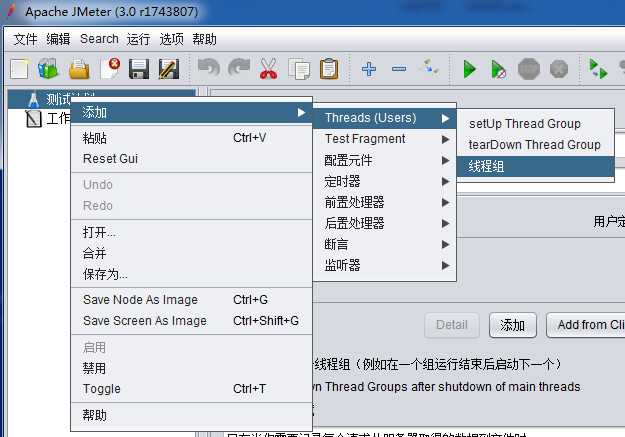
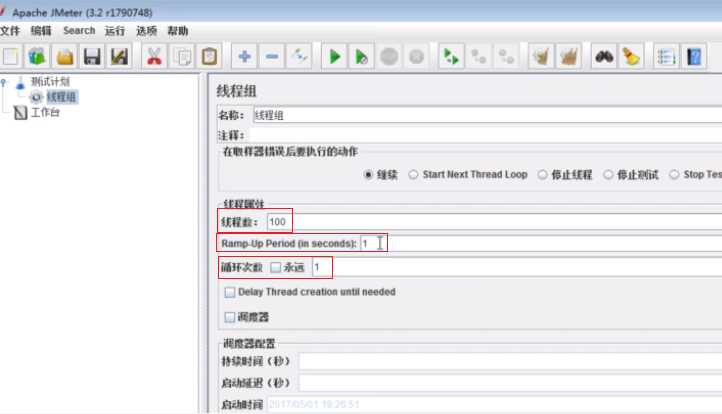
线程数:一个用户占一个线程,200个线程就是模拟200个用户。
Ramp-Up Period(in seconds): 设置线程需要多长时间全部启动;如果线程数为200 ,准备时长为10 ,那么需要1秒钟启动20个线程。也就是每秒钟启动20个线程。
循环次数: 每个线程发送请求的次数;如果线程数为200 ,循环次数为10 ,那么每个线程发送10次请求。总请求数为200*10=2000 。如果勾选了“永远”,那么所有线程会一直发送请求,直到选择停止运行脚本。
4.2添加取样器(sampler)
右键左边树中的线程组,“添 加”--->”Sampler”,添加一”各种形式的请求”
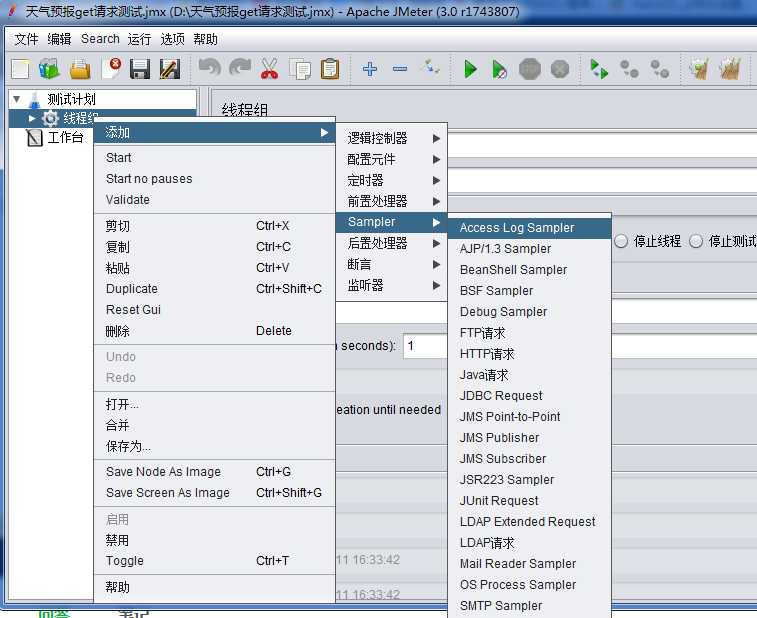
4.3添加监听器(sampler)
右键左边树中的线程组,“添 加”--->”监听器”,添加一”各种形式的测试结果”(最常用的测试结果为“查看结果树”、“聚合报告”,其中“查看结果树”是用来辅助脚本调试的,)
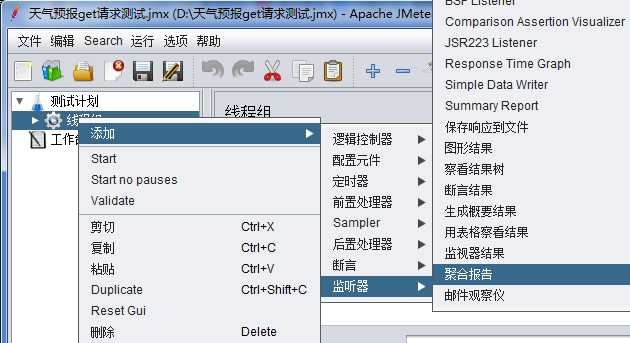
5.使用badboy录制jemter脚本
jemter脚本一般有两种录制方式:1.使用badboy录制;2.使用代理的方式录制
5.1,使用badboy录制脚本
脚本录制的流程与思路:业务流程->录制工具->脚本制作->性能测试。
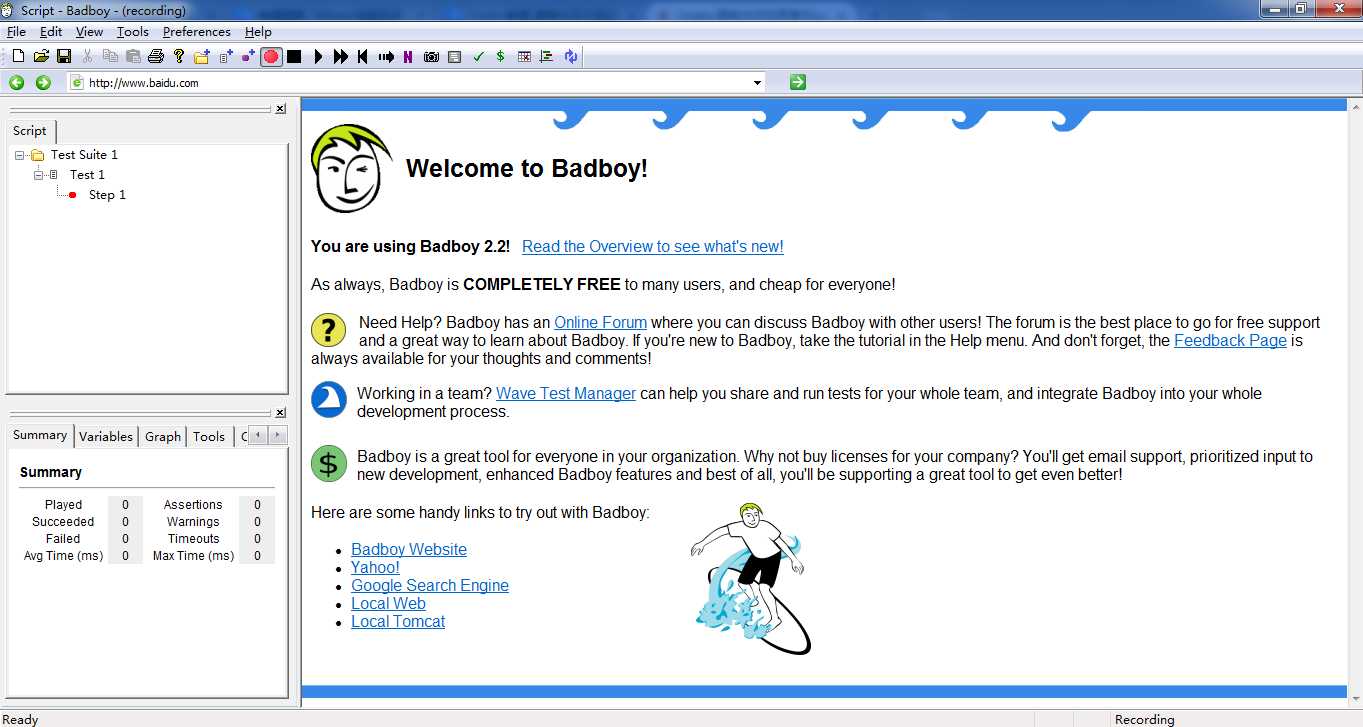
badboy主页面
本次展示的流程是登录BugFree,新建并提交bug;步骤:1.在地址栏中输入BugFree的地址,然后在视图区完成“新建并提交bug”操作。
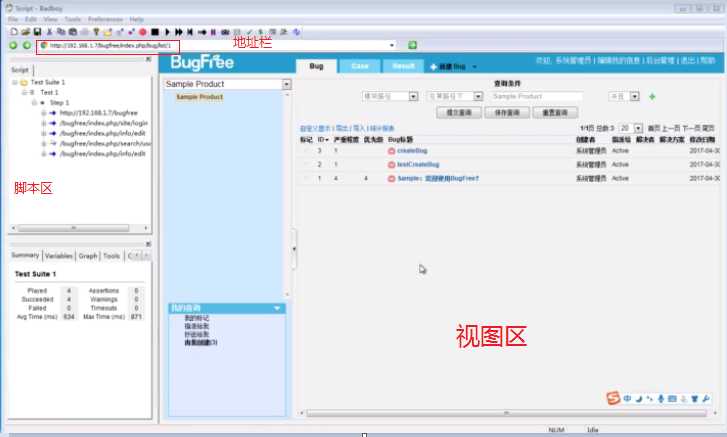
2.点击工具栏中的“红点”button结束脚本的录制
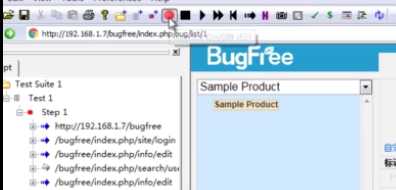
3.点File->Export to JMeter,把刚才得到的脚本导出为Jmeter可识别的jmx格式的文件

5.2,JMeter运行badboy脚本
步骤:1.用jmeter打开jmx文件;效果如下图,其中Step中的步骤是和badboy对应的
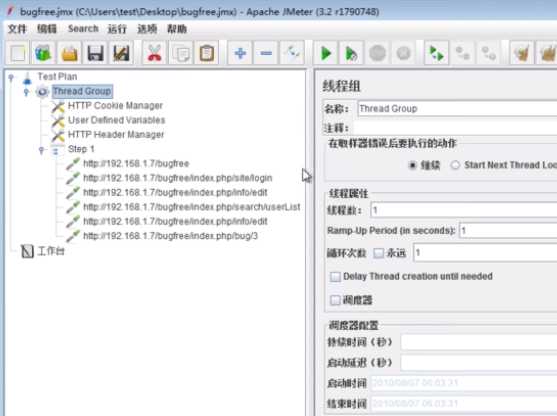
2.添加“查看结果树”;目的是辅助完成脚本的调试

以上是关于JMeter性能测试入门--偏重工具的使用的主要内容,如果未能解决你的问题,请参考以下文章